Maison >Problème commun >Comment définir la même vue des dossiers dans Windows 11 pour tous les dossiers ?
Comment définir la même vue des dossiers dans Windows 11 pour tous les dossiers ?
- 王林avant
- 2023-04-26 22:31:062977parcourir
Sous Windows, nous pouvons afficher des dossiers, des fichiers et d'autres documents dans l'Explorateur de fichiers. Vous avez peut-être remarqué que peu de fichiers et de dossiers ont des icônes plus petites et peu ont des icônes plus grandes. Il est donc compréhensible qu’une option de personnalisation soit disponible. Selon la nature du fichier, différents modèles de dossiers sont définis par défaut. Par exemple, dans un dossier nommé Image contenant des photos, les images ont des vues différentes. Les dossiers musicaux contenant des fichiers musicaux auront des modèles différents. De même, pour les dossiers comme les documents, les vidéos, etc., chaque dossier contient différents modèles en fonction de sa catégorie. Vous pouvez également sélectionner le modèle d'un dossier et le définir sur tous les autres dossiers du même type. Dans cet article, nous apprendrons comment appliquer une vue par dossier à tous les dossiers.
Définir le modèle d'affichage des dossiers pour tous les dossiers
Lorsque vous créez un dossier, Windows détermine le modèle du dossier en fonction de son contenu. Supposons qu'un dossier contienne des fichiers de différentes catégories, tels que des fichiers musicaux, des vidéos, des images, des documents, etc., Windows attribuera automatiquement les éléments généraux comme modèle.
Étape 1 : Utilisez les touches ( Windows + E) pour ouvrir Explorateur de fichiers , ou vous pouvez taper l'explorateur de fichiers dans la recherche sur la barre des tâches.
Étape 2 : Ouvrez un dossier et son modèle d'affichage de dossier doit être appliqué à tous les autres dossiers. Si vous devez modifier les paramètres des fichiers tels que les petites icônes et les grandes icônes, veuillez cliquer sur l'option "Afficher".
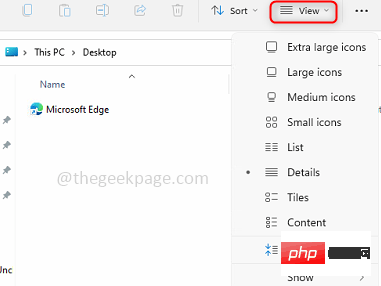
Étape 3 : Cliquez sur "Plus", c'est-à-dire cliquez sur l'option "Afficher" #🎜 🎜#3 points à côté de la carte. Cliquez sur l'option dans la liste qui apparaît.
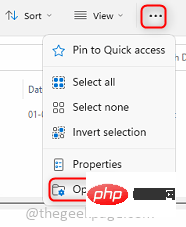
Étape 4 : Dans la fenêtre Options des dossiers, cliquez sur #🎜 🎜#Afficher le "# 🎜🎜#" et cliquez sur "Appliquer au dossier ".
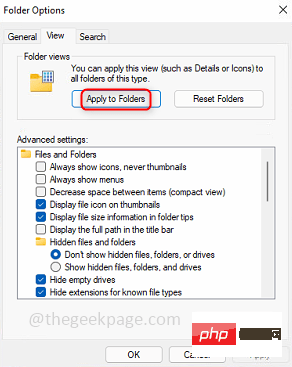 Étape 5
Étape 5
OK" et un message demandant une confirmation s'affichera apparaît. Cliquez sur est .
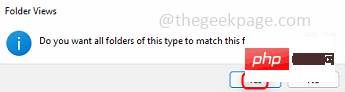 Étape 6
Étape 6
REMARQUE
: les modifications apportées àne seront reflétées que dans des types de dossiers similaires, je veux dire en supposant que vous sélectionnez un dossier contenant des photos ( . png, .jpg, etc.) comme modèle d'affichage pour un dossier contenant des fichiers, puis appliquez les modifications uniquement aux dossiers contenant des types de fichiers similaires (.png, .jpeg, jpg, etc.). Étape 7 : Vous pouvez voir de quel type de dossier il s'agit en
clic droit sur le dossier . Cliquez sur pour afficher plus d'options .
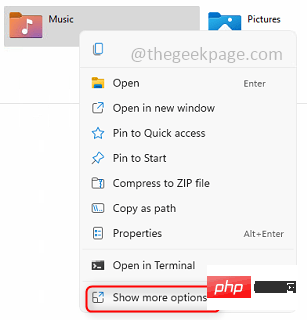 Étape 8
Étape 8
Propriétés puis cliquez sur #🎜🎜 #custom# 🎜🎜#, c'est là.
Ce qui précède est le contenu détaillé de. pour plus d'informations, suivez d'autres articles connexes sur le site Web de PHP en chinois!

